Certaines choses effrayantes peuvent survenir lors de l'utilisation de votre ordinateur. De tout cela, il se peut que Écran de la mort bleue Sont les plus effrayants. Ce nom seul vous donne l’impression qu’il n’ya plus aucun espoir de récupérer votre ordinateur.
Il n'y a qu'une seule raison pour l'écran bleu de la mort, et si vous êtes intéressé et que vous regardez de près, un message est toujours joint lorsque cette défaillance se produit dans le système. L'un de ces messages d'erreur est "corruption de structure critique".
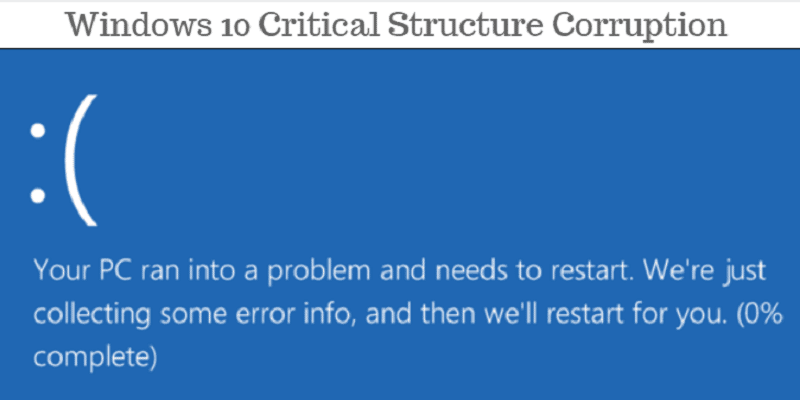
Dans cet article, nous verrons ce que vous pouvez faire lorsque votre appareil Windows 10 subit un coup de gueule en raison de cet échec.
Qu'est-ce qui cause des dommages aux infrastructures critiques
Lorsque vous rencontrez ce problème, il y a deux choses qui peuvent mal tourner et causer le problème:
- Mauvais appareils - dans de nombreux cas, cela est généralement dû à une mémoire défectueuse
- Code de noyau critique ou données altérées de manière accidentelle ou non intentionnelle par des définitions
En tenant compte de ces deux considérations, nous pouvons avancer et indiquer les solutions possibles à ce problème Windows 10.
Réparez la corruption d'infrastructures critiques dans Windows 10
Vous devriez essayer ces correctifs si vous voyez l'écran bleu de la mort avec le message d'erreur "corruption critique de la structure".
1. Désinstallez le logiciel possible à l'origine du problème
Certains programmes sont célèbres pour cette faille dans le système. Cependant, même avant de désinstaller le logiciel standard, vous devez d'abord vous assurer de désinstaller tous les programmes installés avant le blocage. Cela aurait pu causer cette corruption.
Si aucun logiciel n'est installé immédiatement avant le crash, vous devez vérifier si votre ordinateur contient des outils Deamon, MacDriver ou Intel HAXM. Comprendre les auteurs connus.
Pour désinstaller un programme, ouvrez le Panneau de configuration. Sous catégorie de logiciel, sélectionnez programme de désinstallation.
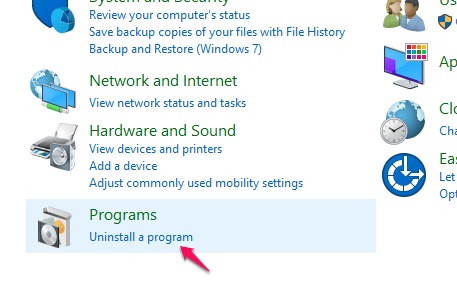
Dans l'applet Logiciels et fonctionnalités qui s'ouvre, sélectionnez le programme que vous souhaitez désinstaller, puis cliquez sur le bouton Désinstaller.
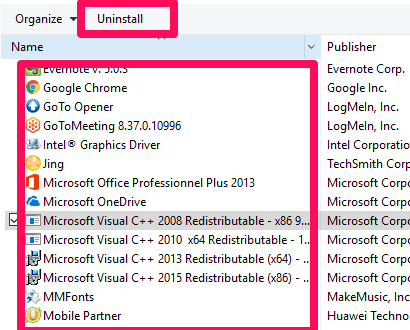
2. Mettre à jour le logiciel de votre carte graphique
Ce processus se produit généralement automatiquement par défaut. Cela peut également être fait manuellement lorsque vous devez résoudre un problème critique de corruption de structure.
Pour mettre à jour manuellement le logiciel de la carte graphique, procédez comme suit:
1. Ouvrez le gestionnaire de périphériques en recherchant le gestionnaire de périphériques dans le menu "Démarrer" et en cliquant sur son icône.
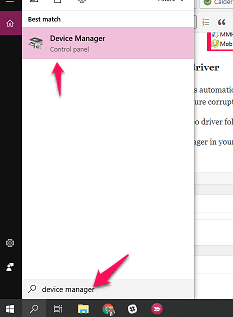
2. Dans le programme du gestionnaire de périphériques, recherchez votre carte graphique sous «cartes graphiques». Il faut noter que le nom de la carte graphique sera différent selon les fabricants.
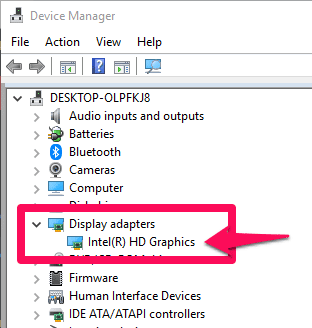
3. Cliquez avec le bouton droit sur l'option de mise à jour du pilote pour la carte graphique.
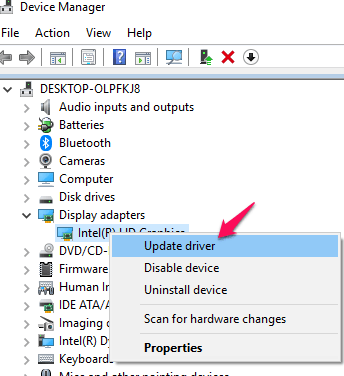
4. Sélectionnez l'option "Rechercher automatiquement le pilote mis à jour". La sélection de cette option permet à l'ordinateur de rechercher une mise à jour du pilote de votre carte graphique. Cette mise à jour est installée automatiquement sur l'ordinateur portable.
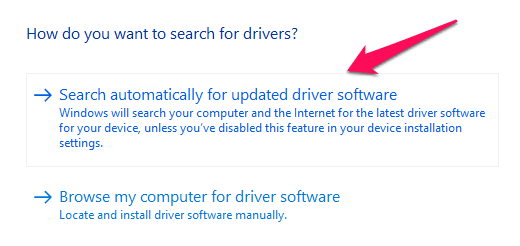
3. Vérifier l'observateur d'événements
L'observateur d'événements est un outil très important et représente souvent une solution essentielle. Il peut vous dire ce qui s'est passé au moment où la corruption critique s'est produite. Donne une idée plus profonde et mieux informée de l'identité du coupable.
Pour utiliser l'observateur d'événements afin de rechercher la cause de cet incident, procédez comme suit.
1. Ouvrez l'observateur d'événements à l'aide du raccourci clavier Win + X L'option "Observateur d'événements" .
2. Une fois ouvert, sélectionnez Journaux et système Windows. Vérifiez l'événement suspect dans la partie centrale de l'Observateur d'événements. Ces événements auront lieu au moment de l'accident. Vous pouvez désinstaller le programme suspect exécuté à temps pour voir s'il était à l'origine de l'échec.
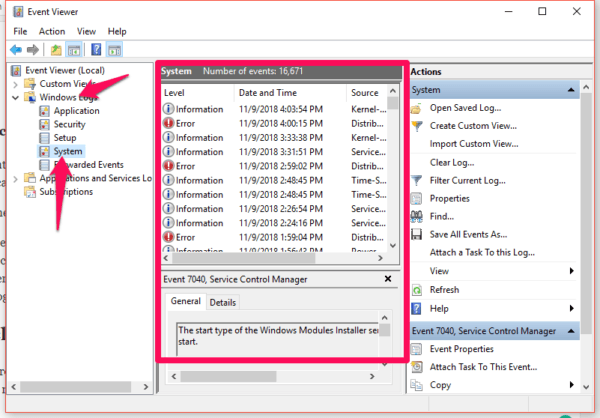
Conclusion
La dernière solution est si ces correctifs ne réalisent pas une nouvelle installation ou une réinitialisation d'usine. Ceci, cependant, n'est pas souvent requis. Comme beaucoup des problèmes que vous rencontrerez avec Windows 10, vous pouvez souvent résoudre ce problème en suivant les étapes ci-dessus.







